手机打字怎样改变字体的颜色
更新时间:2024-09-14 14:29:59来源:毛竹手游浏览量:
在现代社会随着手机的普及和功能的不断升级,人们可以通过手机完成各种各样的操作,其中改变文字颜色也不再是难事,通过手机打字,我们可以轻松地改变文字的颜色,让文字更加生动多彩。无论是在社交软件上聊天,还是在编辑文档时标记重点,改变文字颜色都可以让信息更加清晰明了。手机打字如何改变字体的颜色,手机文字颜色怎么改变,这些问题已经不再神秘,只要掌握一些简单的操作技巧,就可以轻松实现。手机的便捷性和多样性为我们带来了更加丰富的文字表达方式,让我们的生活变得更加丰富多彩。
手机文字颜色怎么改变
具体步骤:
1.首先点击手机桌面上的【设置】图标,如图所示。

2.然后在弹出来的设置界面,点击里面的【显示与亮度】选项,如图所示。
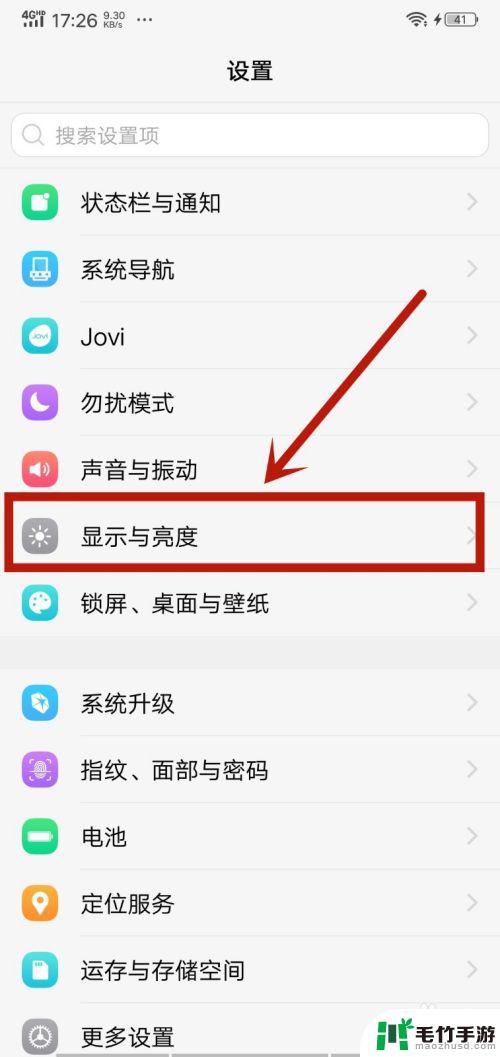
3.之后在里面点击【字体样式】选项,如图所示。
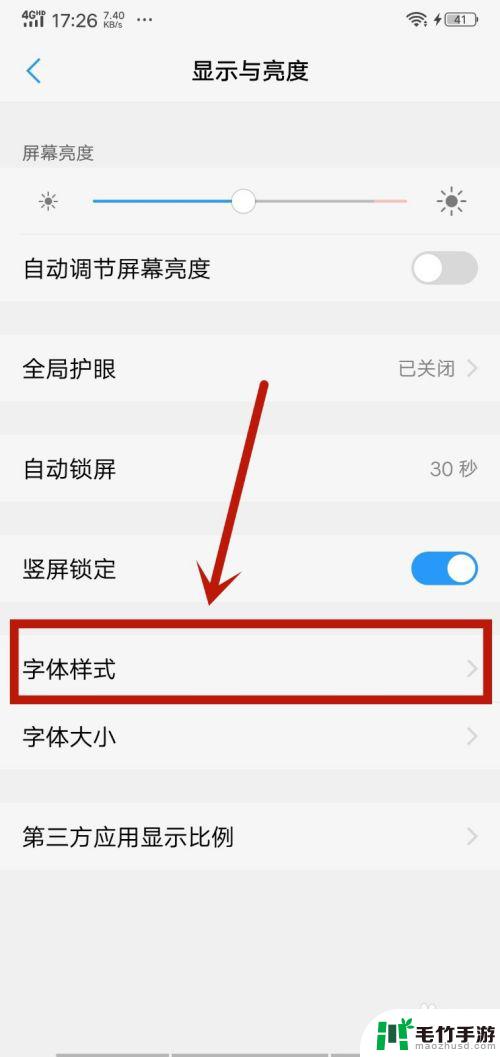
4.然后在里面可以看到一部分字体样式,如果不喜欢可以点击下面的【下载】。里面有更多的样式,如图所示。
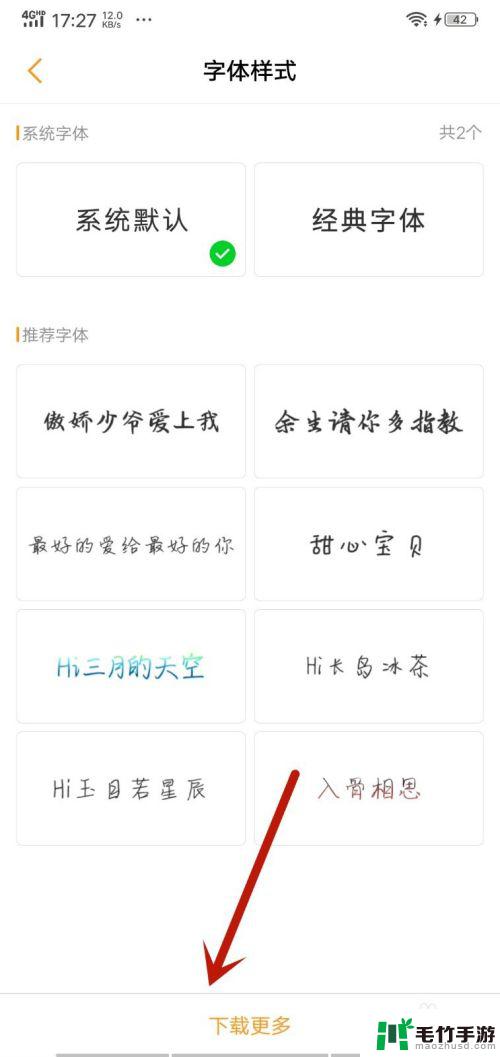
5.然后在里面选择喜欢的字体样式,字体样式自带颜色。所以可以选择喜欢的字体样式和颜色,如图所示。
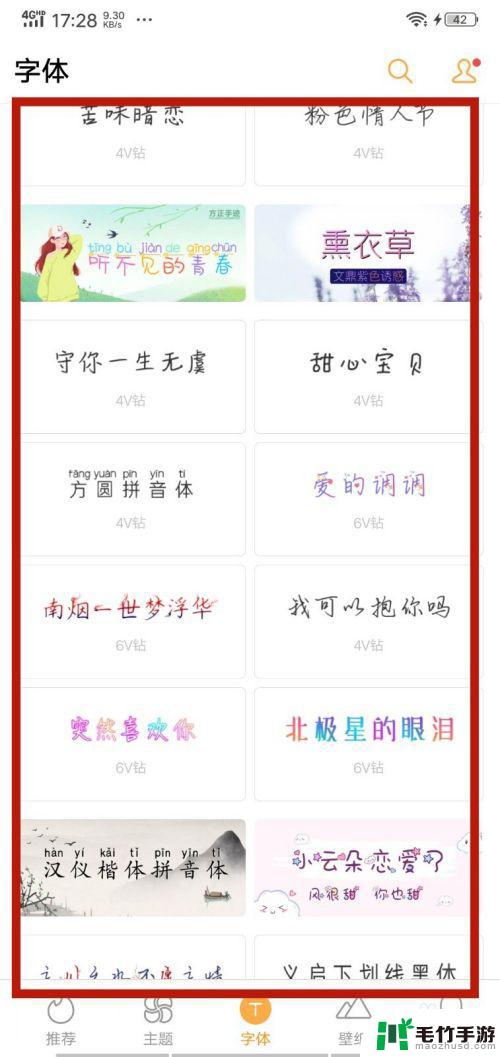
6.最后就可以看到字体的颜色改变了,同时样式也变了。这个设置可以改变这个手机所有地方的字体颜色,如图所示。
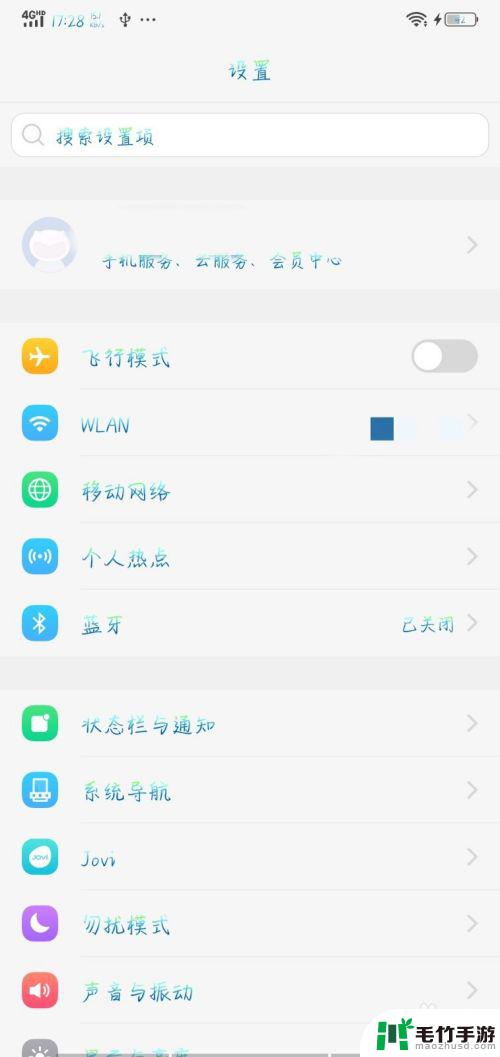
以上就是手机打字怎样改变字体的颜色的全部内容,有需要的用户就可以根据小编的步骤进行操作了,希望能够对大家有所帮助。
- 上一篇: 手机如何重复打电话
- 下一篇: 手机u盘怎么设置访问密码














